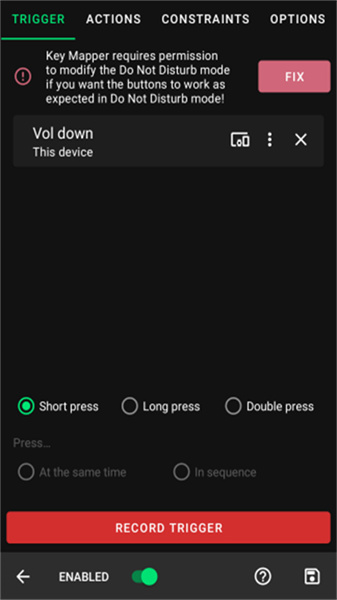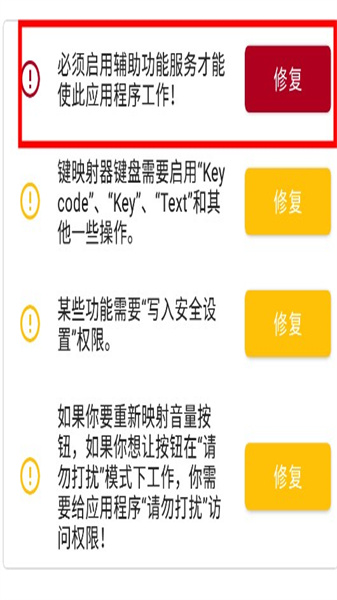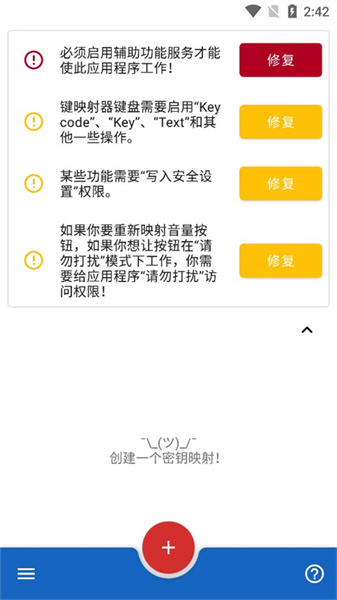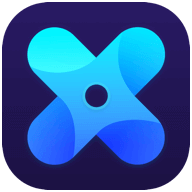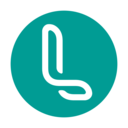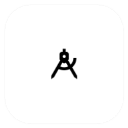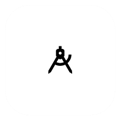键映射器中文最新版
- 类型
- 系统工具
- 大小
- 5.15MB
- 日期
- 2024-06-12 10:49
键映射器中文最新版是一款连点工具软件,为用户提供了丰富强大的功能。
- 软件截图
- 软件介绍
- 软件信息
- 相关软件
- 相关专题
《键映射器中文最新版》这个版本为用户带来了中文界面设计,让用户能够轻松的上手使用,快速自定义各种按键,它是一款系统工具软件,为用户带来了各种强大的功能,而且易于操作,用户可以快速上手,软件允许用户自定义音量键,为用户提供了更多的操作选项,还支持用户设置多功能返回键,用户可以随机运行应用程序,为用户提供更灵活的体验。
软件优势
1、辅助脚本制作:支持用户制作各种游戏和应用辅助脚本,满足用户的不同需求,屏幕点击等手势都可以轻松实现。
2、操作简单易懂:软件无需ROOT权限,操作界面简单易懂,使用方便,让用户能够享受到高效便捷的操作体验。
3、确保高稳定性:软件经过严格的测试流程,确保高稳定性,避免系统崩溃和错误,为用户提供流畅的使用体验。
4、兼容性非常强:键映射器中文最新版兼容各种操作系统或键盘类型,可在不同设备上享受其便捷功能,提高用户体验。
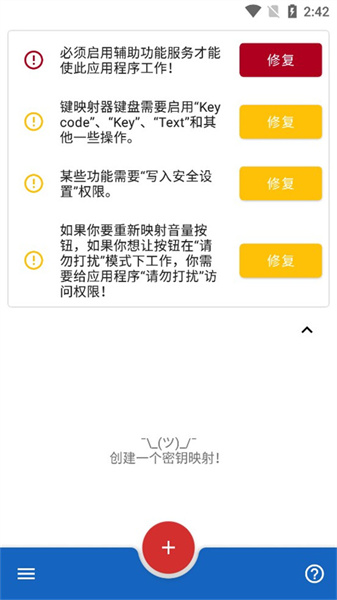
软件亮点
1、详细操作指导:为首次使用应用程序的用户提供详细的操作指导,轻松掌握应用程序的使用方法,享受便捷的体验。
2、各种解决方案:关于常见问题的解决,用户可以快速查看解决方案,方便处理各种问题,使使用过程更加顺利。
3、连接功能强大:键映射器中文最新版提供强大的连接功能,帮您解放双手。短时间内快速连续点击加速,点击频率设置方便。
4、内存占用小:软件的功能全面多样,体积小巧,不会占用用户过多的手机内存,不会因为拥塞而对你的设备造成损坏。
键映射器使用教程
一、首次设置
当您打开键映射器时,您将看到此屏幕。该屏幕被称为键映射器主屏幕。
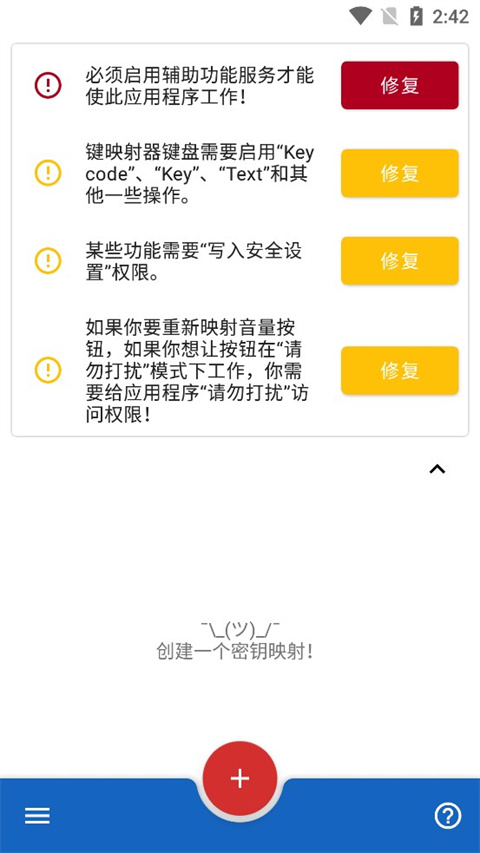
二、设置辅助功能服务
点击辅助功能服务提示旁边的修复按钮,您将可以授予键映射器运行其辅助功能服务的权限。你必须这样做,应用程序才能工作。

然后,您可以点击可用服务列表中的键映射器。这个屏幕上可能还有许多其他的界面,您的界面可能会略有不同。
注意力:如果轻按“修复”时没有任何反应,或者如果您不能启用该服务,请参阅本页或在中寻求帮助不和谐服务器。
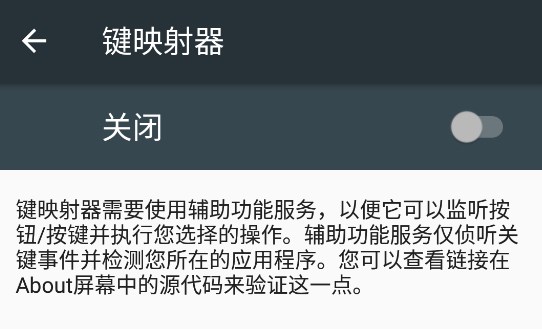
三、设置触发器
要创建您的第一个键映射,请点击键映射器主屏幕底部的+图标。您将看到下面的屏幕。在更大的屏幕上,这看起来会略有不同,因为多个选项卡将合并为一个选项卡。
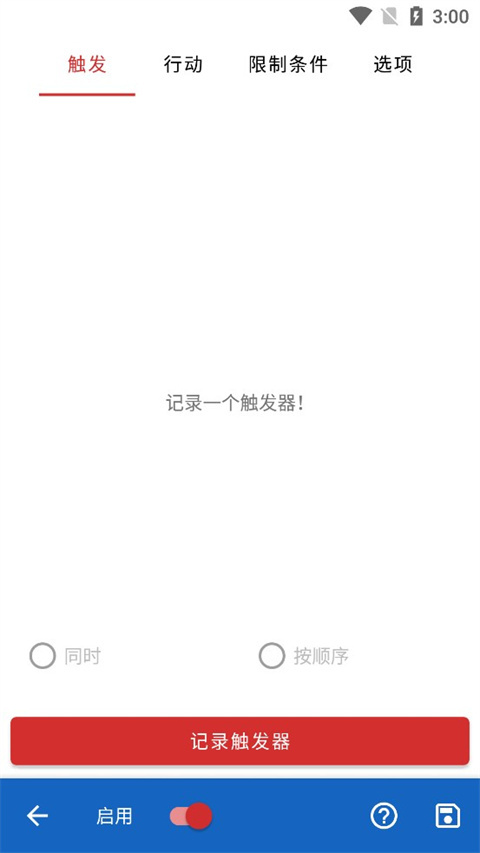
无论哪种情况,第一步都是记录一个触发器。点击红色的“记录触发”按钮,然后按下您想要更改其功能的物理按钮。在本指南中,我将用“降低音量”来演示。
键映射器还可以创建具有多个触发器的键映射。如果您想对一个键映射使用多个触发器,您可以按下按钮的顺序来执行键映射。例如,如果您想要映射“Ctrl”+“H”来显示设备主页菜单,您应该按“Ctrl”然后按“H”。
按键映射器还可以在许多设备上重新映射指纹手势。你可以学习如何做这件事给你。
按下音量键后,您应该会看到这个屏幕。

四、设置正确重新映射音量按钮的能力
你只需要在Android 6.0+上做到这一点。如果您想要重新映射音量按钮并在启用“勿扰模式”时使用它们,您应该授予按键映射器权限来执行此操作。如果您需要这样做,键映射器将显示上图中的错误。
点击“修复”将允许您授予权限。在列表中找到键映射器并点击它,以选择“允许”。

五、设置操作
接下来,是时候选择一个动作了。如果您有一个大屏幕,您会在屏幕底部看到“添加操作”按钮。否则,点击屏幕顶部的“操作”选项卡,然后您将看到“添加操作”按钮。
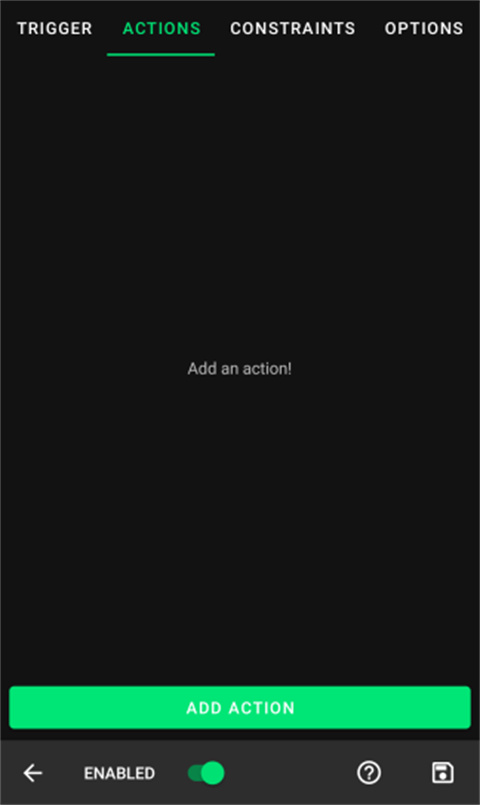
点击屏幕底部的“添加操作”按钮。将会打开操作选择屏幕。在这里,您可以从一长串操作中进行选择。还有一个所有动作的列表这里。
对于这个简单的演示,我将从KEYCODE选项卡中选择KEYCODE_0。这个动作将模拟按键盘上的0键。键映射器会让你知道你是否需要做任何额外的步骤,使行动可以工作。在图片中,操作中有一条错误消息,告诉您“启用”一个键映射器键盘。轻按该操作会将您带到正确的位置,以便您可以修复错误。我将介绍如何设置一个关键代码动作,因为这些是最常用的。
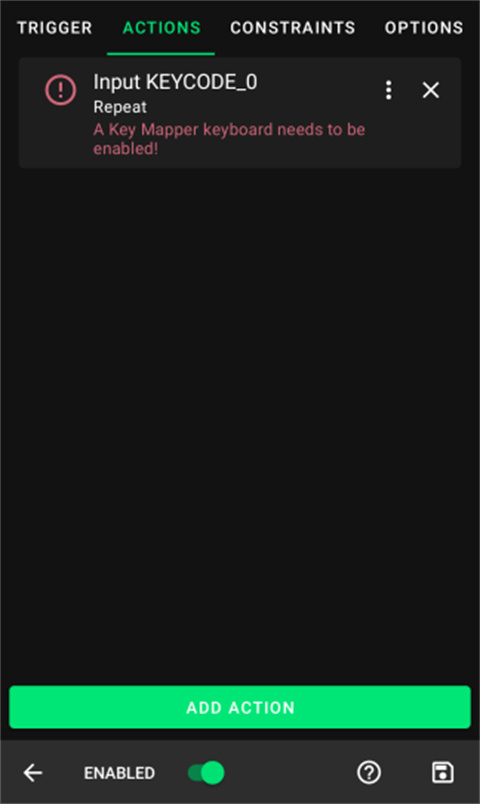
六、修复操作
1、轻按操作以修复错误。
2、如果您正在创建按键代码、按键事件或文本动作,那么您必须阅读这向导
3、在这种情况下,轻按该操作会将您带到设备上的“语言和输入”设置。在一个普通的Android 11 Pixel 2上,这就是它的样子。您将看到设备上所有已安装输入法的列表。
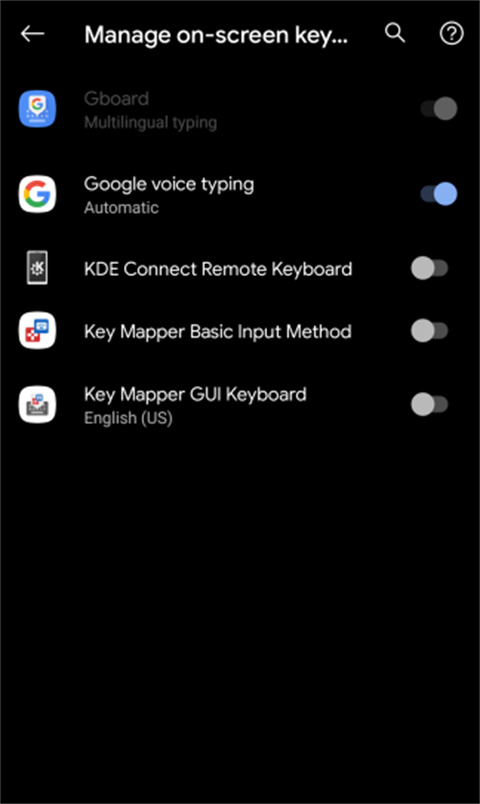
4、请务必阅读第2步中的指南,以了解从现在开始会发生什么。在我的设备上,我安装了按键映射GUI键盘,所以我要打开它。按back返回键映射器。
5、如图所示,现在有第二件事需要解决。
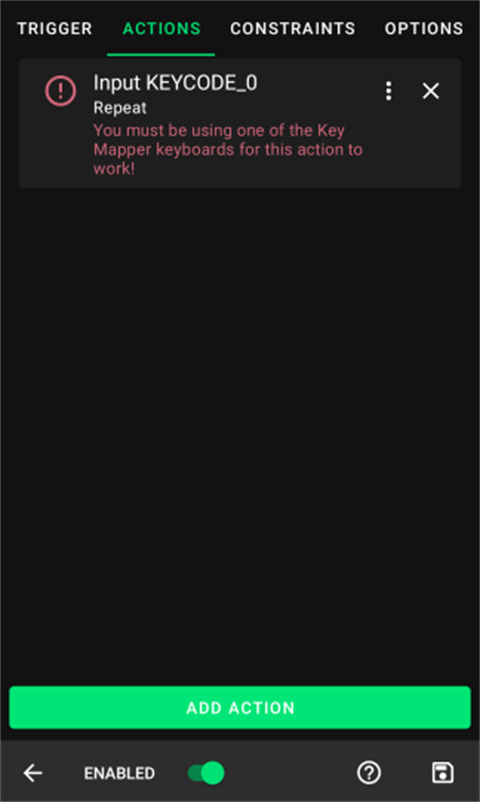
6、再次点击该操作,输入法选择器将会出现,如图所示。在Android 11+上,如果您启用了辅助功能服务,Key Mapper可以在不显示输入法选择器的情况下为您修复此错误。
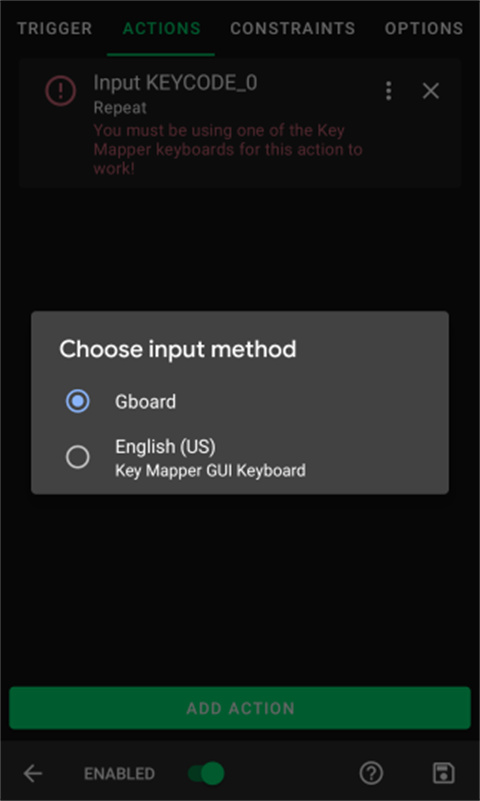
7、因为我启用了按键映射GUI键盘,所以我将使用带有按键映射的输入法。
8、如果您正确地遵循了这些步骤,那么键映射器将停止在操作下面显示任何错误消息,如图所示。这个动作现在可以工作了。
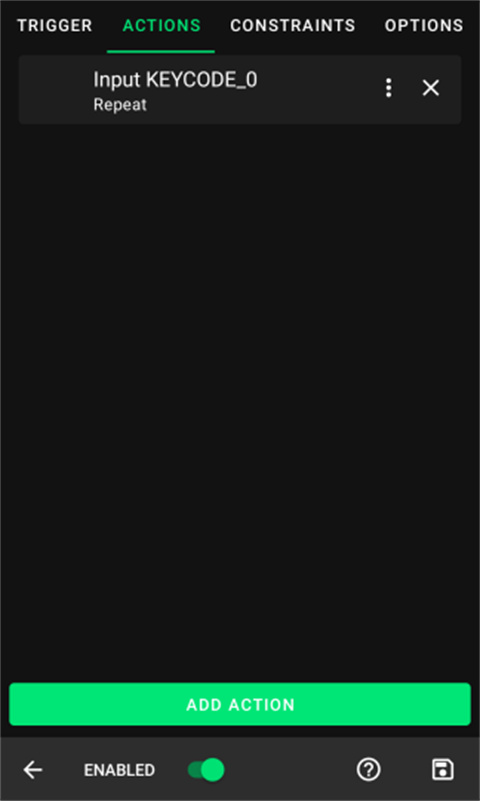
七、自定义键映射
您可能希望定制您的触发器和动作,以实现特定的行为。大多数人会希望至少做一些定制。
八、触发器设置
从触发器开始,点击3点菜单位于触发器名称的右侧,以显示以下菜单。
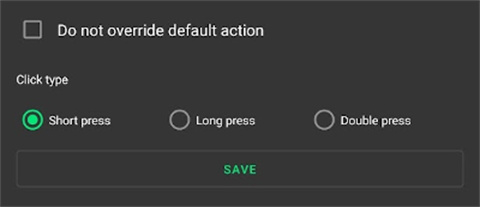
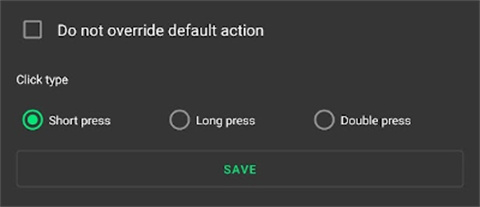
你可以从四种不同的设置中选择。打开“不覆盖默认操作”将意味着键映射器不会取代触发器的正常操作,而是执行键映射和默认操作。
一个触发器可以有三种不同的点击类型。从短按、长按和双击中选择。
定制操作
接下来,点击3个堆叠的点以调出以下菜单。
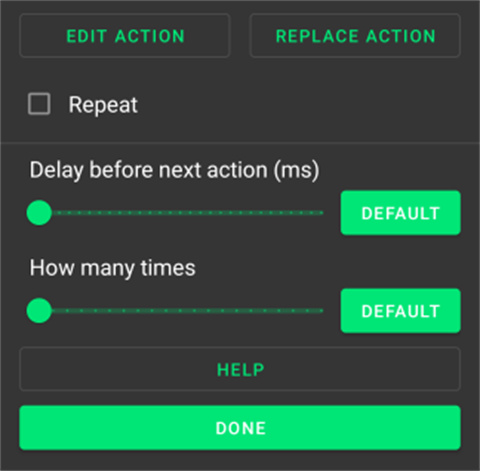
九、管理键映射
要保存您的键映射并返回主屏幕,请点击屏幕右下角的save :fontawesome-solid-save:图标。
现在您的键映射应该已经开始工作了。要暂停/取消暂停所有键映射,请下拉通知托盘并点击键映射器通知,以在暂停和运行之间切换。
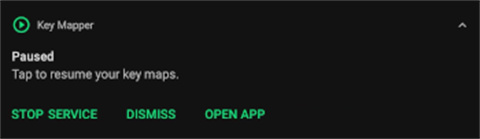
在按键映射器主屏幕上,点击3栏用于打开键映射器常规设置的菜单。您将看到以下选项。
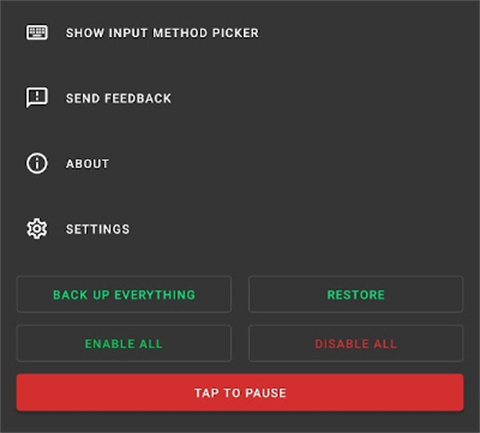
在这里,您可以一次暂停/取消暂停/启用/禁用所有键映射。
您还可以在这里备份和恢复关键地图。了解有关备份和还原的更多信息。
点击“显示输入法选择器”可以在兼容按键映射器的键盘和其他键盘之间切换。
软件评价
键映射器中文最新版的用户界面经过精心设计,使操作直观易懂,即使是第一次使用的用户也可以快速上手使用。
键映射器更新日志
v2.6.0版本
用两个或多个手指在屏幕上捏和滑动的动作。
- 类型系统工具
- 版本2.6.0
- 大小5.15MB
- 语言中文
- 时间2024-06-12 10:49
- 包名io.github.sds100.keymapper
- MD560a715d72821705e44b0e4da6bf6b477
- 权限点击查看
- 隐私点击查看
-
响指连点器系统工具响指连点器是一款非常实用的软件,它可以帮助用户完成重复性的操作,可以大大提高工作效率和操作速度。查看
-
指尖连点器系统工具指尖连点器是一款非常实用的手机辅助工具,它可以帮助用户快速完成重复性点击操作,减轻手指负担,提高工作和娱乐效率。查看
-
点击连点器系统工具点击连点器是一款非常实用的自动点击软件,可以帮助用户自动完成重复的工作,提高工作效率。软件操作简单,设置灵活,满足不同用户的需求。查看
-
万能自动点击器连点器系统工具万能自动点击器连点器是一款功能强大、操作简单的自动点击软件。通过它,用户可以轻松实现自动点击操作,节省大量的时间和精力。查看
-
极速连点器系统工具极速连点器是一款非常实用的软件,它可以帮助用户在进行鼠标连点等操作时,实现快速、稳定的连点效果。查看
-
手机连点器系统工具手机连点器是一款实用的辅助工具,可以帮助用户实现自动点击屏幕的功能。无论是在游戏中刷经验,还是在日常操作中快速点击屏幕,手机连点器都能满足用户的需求。查看
-
手动连点器系统工具手动连点器是一款非常实用的工具软件。它简单易用,界面设计直观,用户无需复杂的设置和操作即可轻松上手。同时,手动连点器的高效稳定性也令人印象深刻。查看
-
蜻蜓连点器系统工具蜻蜓连点器是一款功能强大、操作简单的连点工具软件。它具有丰富的设置选项和稳定高效的点击算法,能够满足不同场景下的点击需求。查看
-
连点器点击助手系统工具连点器点击助手是一款功能强大的点击辅助软件,它可以帮助用户实现自动点击的功能,极大地提高了用户在电脑上进行重复点击任务的效率。查看
 首页
首页